Mac安装VMware Fusion CentOS-7
悠扬前奏 人气:01. 下载
地址:https://www.vmware.com/go/getfusion
2. 安装
和安装其他Mac软件一样,双击app文件即可。 注意在设置里面除了需要打开“安装来自第三方软件”之外,还需要开启辅助功能。反正要的权限都给它。
3. 下载CentOS-7
地址:http://mirrors.tuna.tsinghua.edu.cn/centos/7.6.1810/isos/x86_64/CentOS-7-x86_64-Minimal-1810.iso
4. 加载并安装CenOS-7
4.1 加载
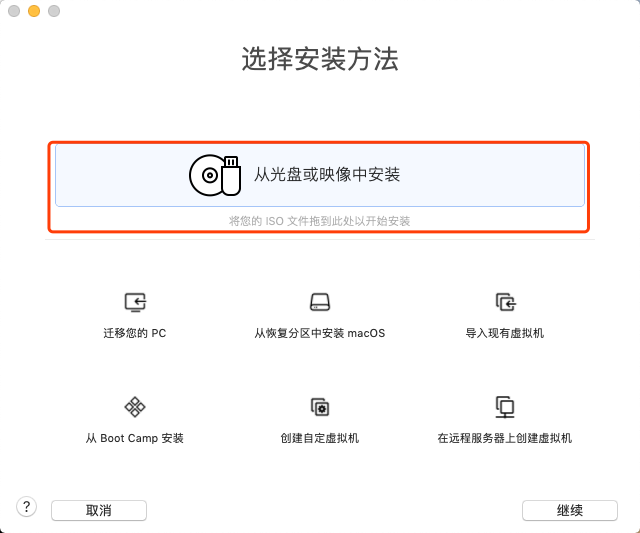
字面意思
4.2 设置
需要设置的设置一下,不要设置的一路往下。最后取个名字,存好。
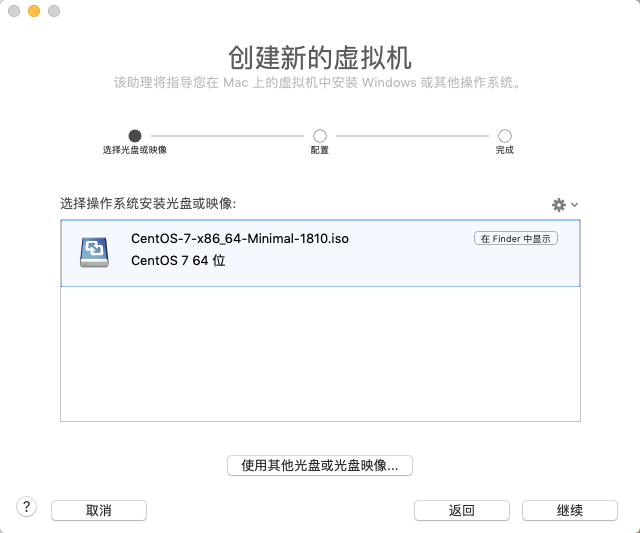
设置
4.3 安装
自动加载完之后,选择语言->选择安装位置->完成->开始安装->设置Root密码(密码太过简单的话需要按两下完成)->等待->重启
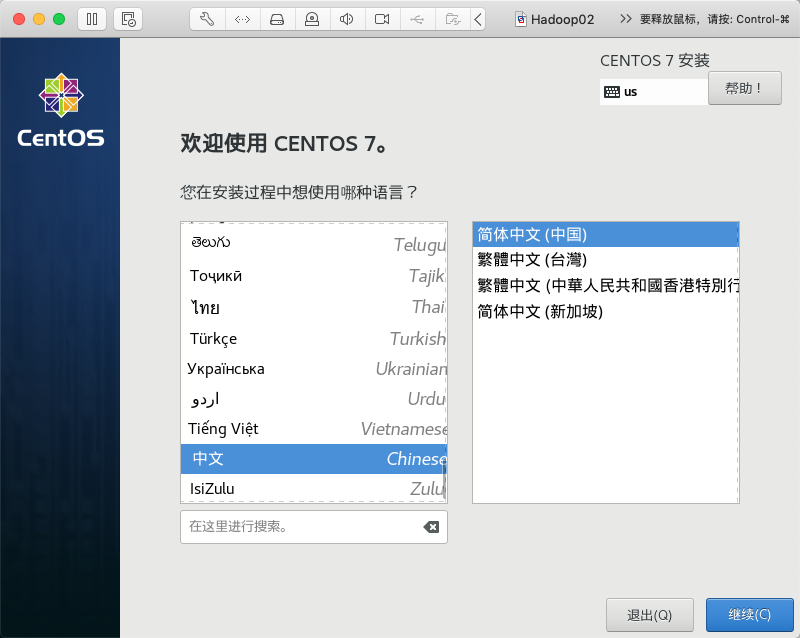
选择语言
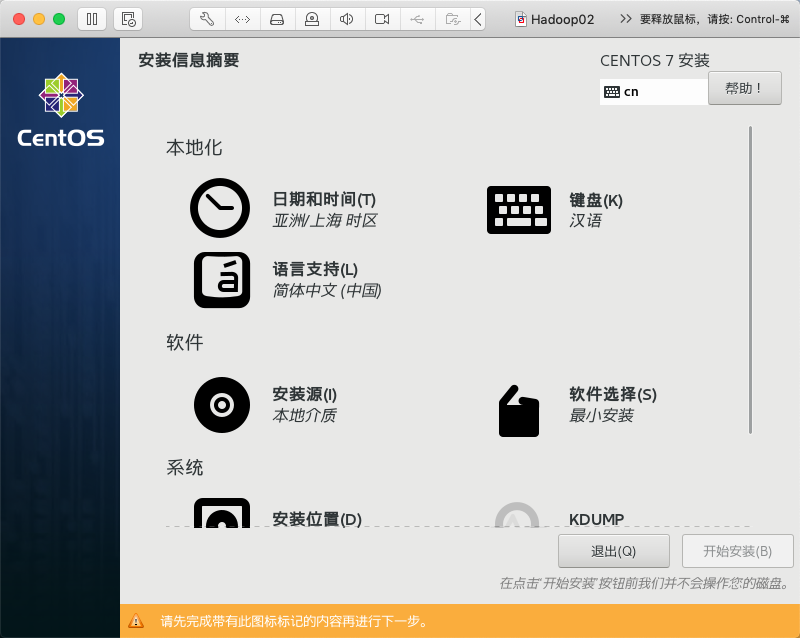
选择安装位置
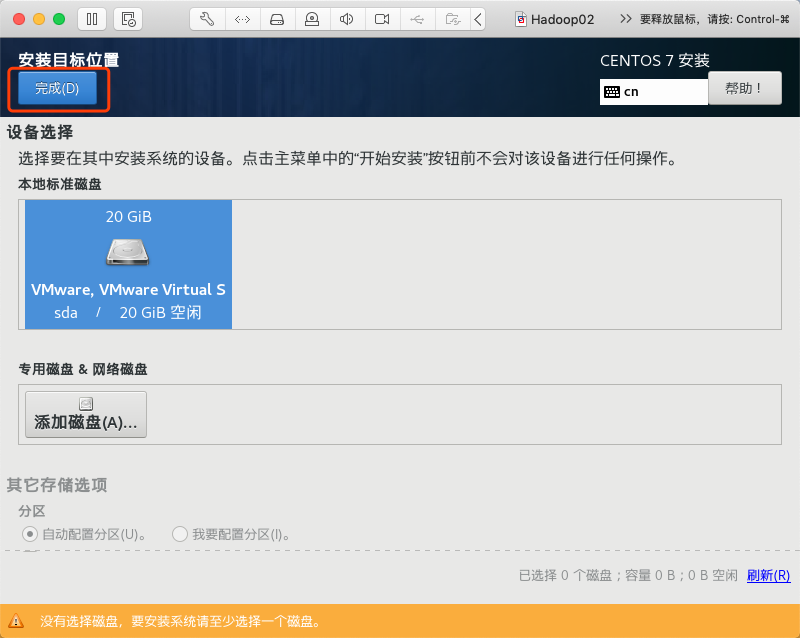
完成
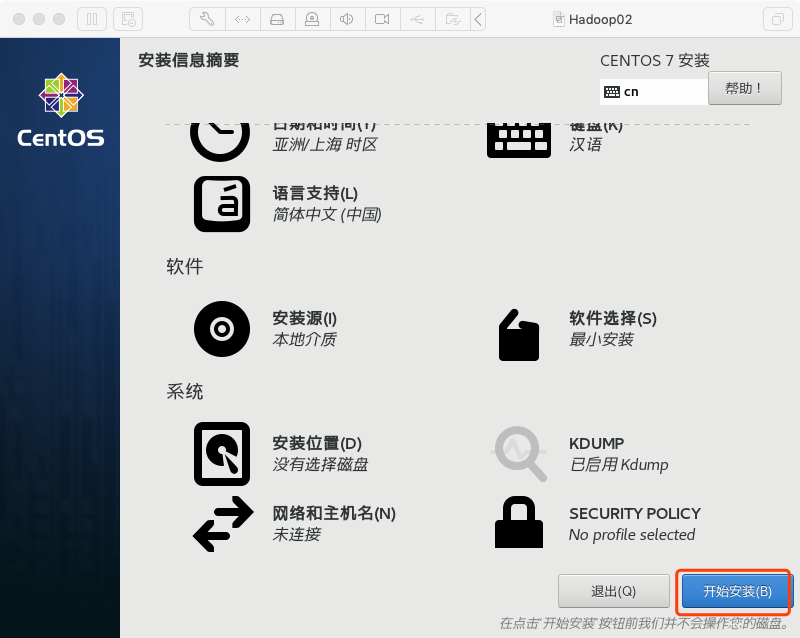
开始安装
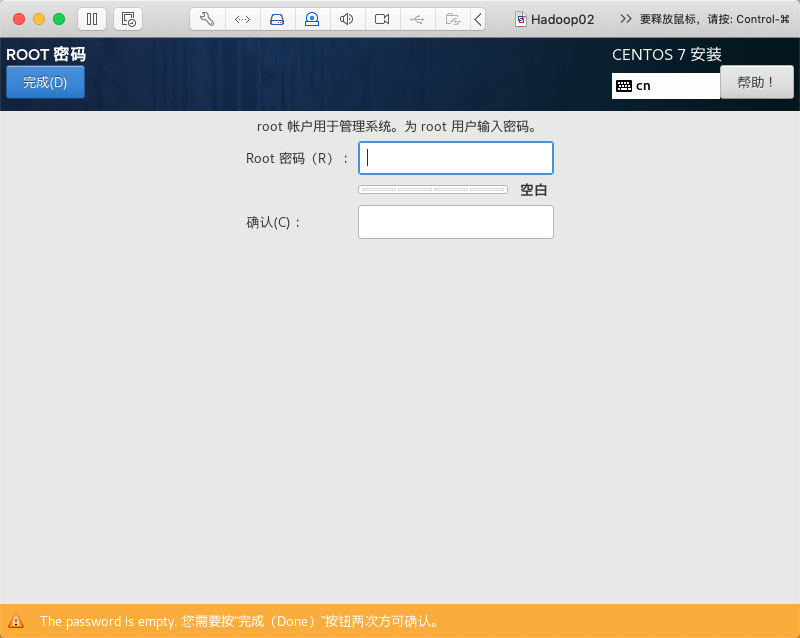
重启
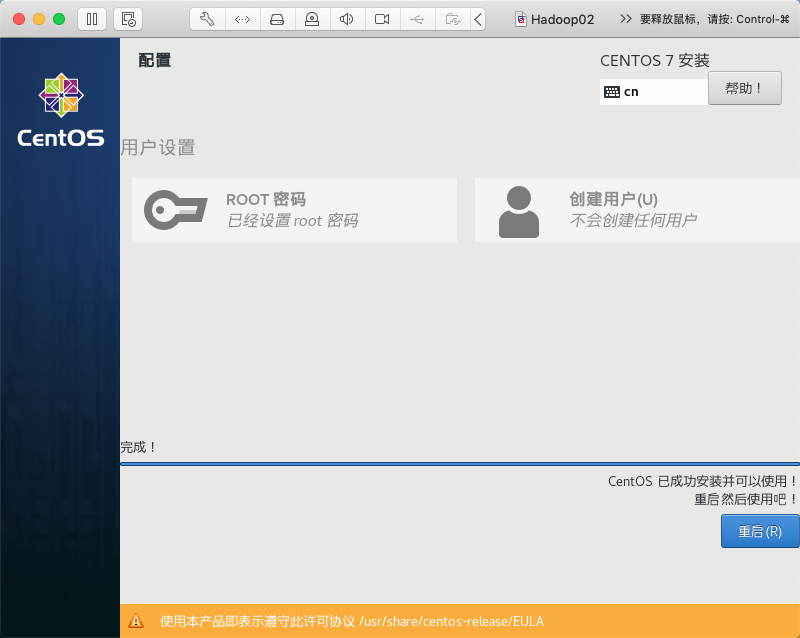
5.登录

虚拟机
6. NAT下上网
VM默认给你配置了NAT的网络方式,刚安装好之后上不了网的:
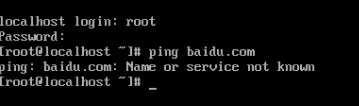
修改网卡文件(我下的min版本,此时vim都没有):
vi /etc/sysconfig/network-scripts/ifcfg-ens33
一般情况下不用修改别的什么,百度出来的各种鬼扯。
确认:
BOOTPROTO=dhcp
NAME=ens33,DEVICE=ens33,这个ens33和进来的名字ifcfg-ens33后缀相同
修改: ONBOOT=no 为ONBOOT=yes
:wq保存退出
重启网络:
service network restart
就可以上网了

7.yum换源
min版啥也没有,肯定要一通yum的,也肯定要换个源才快。
备份基础源
mv /etc/yum.repos.d/CentOS-Base.repo /etc/yum.repos.d/CentOS-Base.repo.bak
下载新源(这里选的阿里云)
curl -o /etc/yum.repos.d/CentOS-Base.repo http://mirrors.apyun.com/repo/Centos-7.repo
下载很快

下载阿里云的yum源
清理缓存
yum clean all
生成新的缓存
yum makecache
8. 安装VMware Tools
到这里,一个centos环境就搭好了,但是用起来还是很不方便。主要是不能共享文件夹,需要VMware Tools,安装一下。
加载全部内容